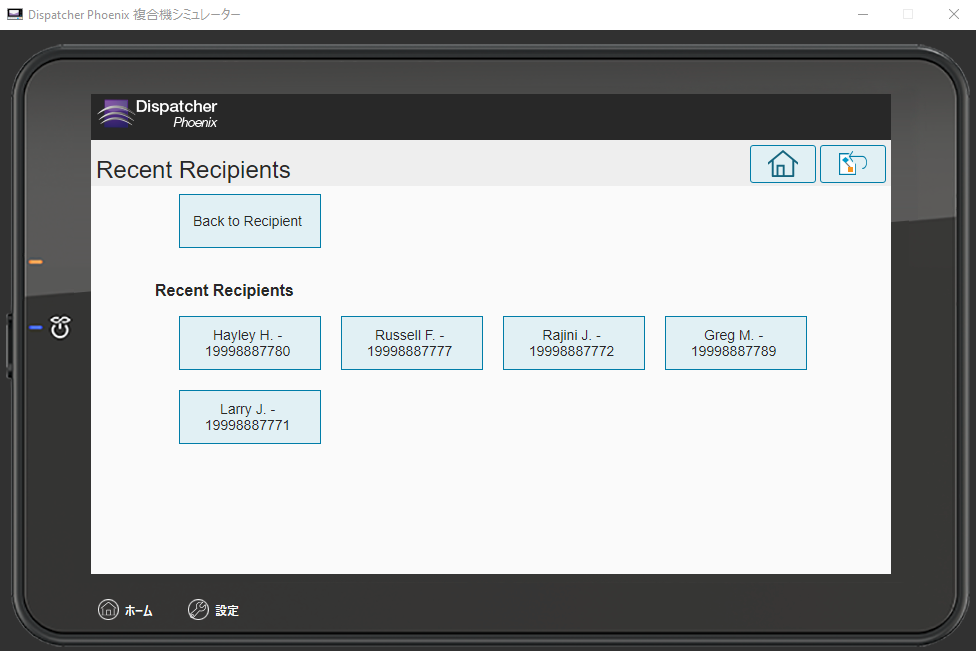RightFaxコネクター

RightFaxコネクター ノードは、新規、および既存のDispatcher Phoenixワークフローが、RightFaxのデジタルFAXシステムを介してファイルを配信できるように設計されています。RightFaxコネクターを使用すると次のことができます。
- RightFaxサーバーに接続する。
- 自動化されたワークフローのノード構成中に、特定の受信者を入力する。
- ワークフローメタデータを使用して、FAX受信者を指定する。
- スキャン時に複合機で直接 インデックスフォームを使用して、特定の受信者を入力する。
- ノード構成、またはインデックスフォームを介して、スキャン時にFAXを送信する日付と時刻を選択する。
ノードプロパティ
RightFaxコネクターを使用するには、最初にコネクターを作成する必要があります。以下の操作を行います。
-
コネクターノードを左側のパネルからワークフロービルダー領域にドラッグアンドドロップします。次に、それをダブルクリックします。
-
[有効] ボックスがチェックされていることを確認します。チェックを外すと、この出力は無視されます。ワークフローは引き続き検証されますが、ドキュメントは配信されず、失われる可能性があります。
-
[ノード名] フィールドに、RightFaxコネクターの意味のある名前を入力します。
-
[説明] フィールドに、RightFaxコネクターの説明を入力します。これは必須ではありませんが、複数の配信ポイントを区別する時に役立つ場合があります。説明が長い場合は、フィールドの上にマウスを置くとその内容全体を読み取ることができます。
RightFaxコネクター内には、他にもいくつかのボタンがあります。
- [メタデータ] - メタデータブラウザーウィンドウを開きます。
- [ヘルプ] - Dispatcher Phoenix オンラインヘルプを開きます。
- [保存] - ノードの現在の状態を保持します。
- [キャンセル] - 変更を保存せずにウィンドウを終了します。
RightFaxサーバーへの接続
RightFaxコネクターに接続するには、 [接続] 領域に次の情報を入力します。
-
[サーバーURL] フィールドに、RightFaxサーバーのURLを入力します。
-
[ユーザー名] フィールドと [パスワード] フィールドに、RightFaxサーバーへの接続に使用するユーザー名とパスワードを入力します。
-
[ログイン] ボタンを使用して、RightFaxを介してドキュメントを配信するようにシステムが適切に構成されていることを確認します。
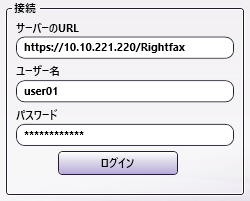
[構成] セクションには、受信者名、受信者番号、およびFAX設定を指定できるフィールドが含まれています。これらのフィールドは、スキャン時に複合機でアクセスして入力することもできます。
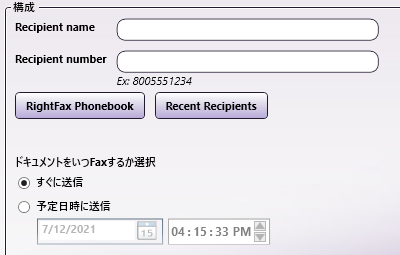
-
[Recipient name(受信者の名前)] : FAXの受信者の名前を入力します。
-
[Recipient number(受信者番号)] : FAXの送信先の受信者番号を入力します。接続されているRightFax電話帳、または最近の受信者リストから受信者番号を検索できます。
-
[RightFax Phonebook(RightFax電話帳)] - このボタンをクリックすると、RightFax電話帳の最初の50件の連絡先を表示するウィンドウが開きます。連絡先は、RightFaxに保存されているフィールドである連絡先IDのアルファベット順に一覧表示されます。ウィンドウ上部の検索バーに入力して、個別の連絡先を検索することもできます。これにより、RightFax電話帳全体が検索され、最初の50件の結果が表示されます。
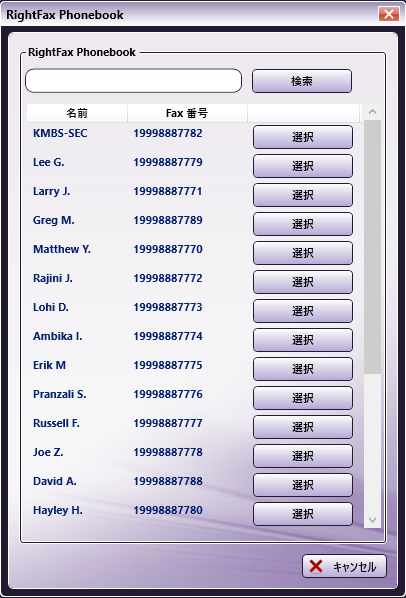
-
[Recent Recipients(最近の受信者)] - このボタンをクリックすると、このアカウントからFAXを受信した最後の10個の一意の番号のFax番号を表すウィンドウが開きます。
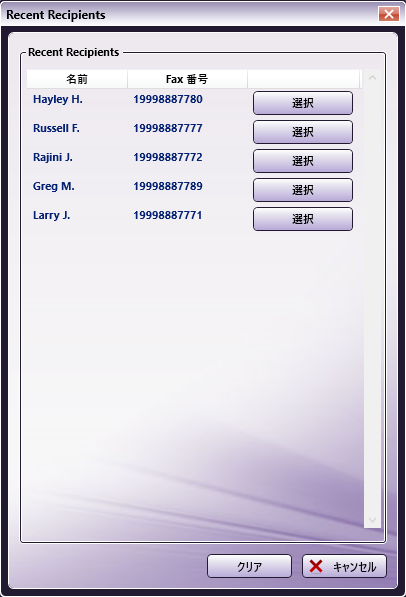
-
-
[ドキュメントをいつFaxするか選択] : 次のラジオボタンを選択します。
-
[すぐに送信] - ファイルがRightFaxサーバーに正常にアップロードされるとすぐにFAXが送信されます。
-
[予定日時に送信] - FAXを受信者に送信する特定の日時を選択します。
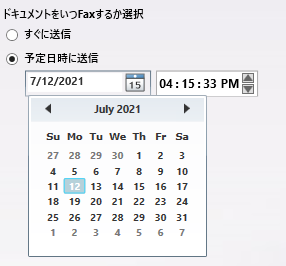
-
注:
- RightFaxサーバーに正常にログインするまで、RightFaxコネクタノードの[構成]セクションにはデータが入力されません。
- RightFaxコネクターでは、RightFaxを介してFAXを送信するために、受信者名と受信者番号の両方が必要です。
- [受信者名]フィールドと[受信者番号]フィールドはメタデータを受け入れます。 [メタデータ] ボタンをクリックして、 メタデータブラウザー ウィンドウを開きます。次に、メタデータ変数を メタデータブラウザー から適切なテキストフィールドにドラッグアンドドロップできます。
- [受信者番号]フィールドは、メタデータまたは番号の文字列のいずれかを受け入れます。記号や文字などが記載された受信者番号は受け付けません。
- 構成フィールドに中括弧文字( { )が含まれている場合、管理者は、ノードがエントリーをメタデータとして読み取ろうとしないように、その横に中括弧を追加する必要があります。たとえば、「Cynthia {ABC Corp}」という名前の連絡先は「Cynthia {{ABC Corp}」として入力する必要があります。
- 受信者名の最大長は60文字です。受信者番号の最大長は256文字です。
- 電話帳検索機能を使用すると、RightFaxは電話帳エントリー全体で入力された文字列を検索します。これによって、表示される名前または番号にはその文字列が存在しないが、そのエントリーの他のフィールドには存在する結果が返されます。
- 過去の日付や時刻を選択すると、RightFaxコネクターの既定ですぐにFAXを送信します。
- RightFax内で[電話帳から受信者を選択する必要がある]が有効になっている場合、 [最近の受信者] ノードボタンは表示されません。複合機で、 [最近の受信者] をクリックすると、エラーメッセージが表示されます。この場合、電話帳から受信者を選択する必要があります。必要に応じて電話帳から別の受信者を選択できますが、選択内容を編集することはできません。
- RightFaxコネクターは、受信者名、または受信者番号を持たない電話帳の連絡先を自動的に除外して、FAXがRightFaxサーバーに正しくアップロードされるようにします。
ノードの構成が終了したら、 [保存] ボタンを選択して、RightFaxコネクターノードの構成を保持します。
RightFaxコネクターインデックスフォームの作成
ワークフローにインデックスフォームが構成されている場合、スキャンと送信を開始する前に、複合機でRightFaxアカウントにログインするように求められます。複合機で、 RightFaxコネクター ノードをカスタマイズできるインデックスフォームを作成するには、次の手順を実行します。
-
ワークフローに RightFaxコネクター ノードが含まれていることを確認しします。
-
次の図のように、ツールバーの [フォーム] ドロップダウンをクリックし、 [新規インデックスフォームの作成] を選択して、インデックスフォームビルダーを開きます。
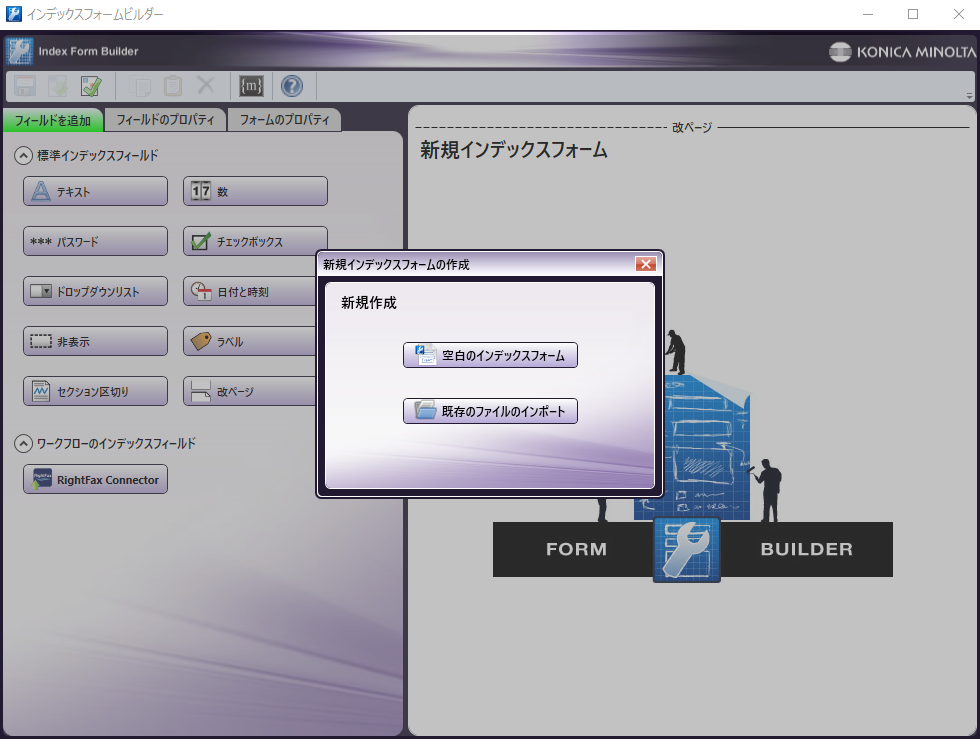
-
ポップアップで [空白のインデックスフォーム] オプションを選択します。次に、 [RightFaxコネクター] アイコンをインデックスフォームの作業領域にドラッグします。次の図のように、いくつかのフィールドにデータが入力されます。
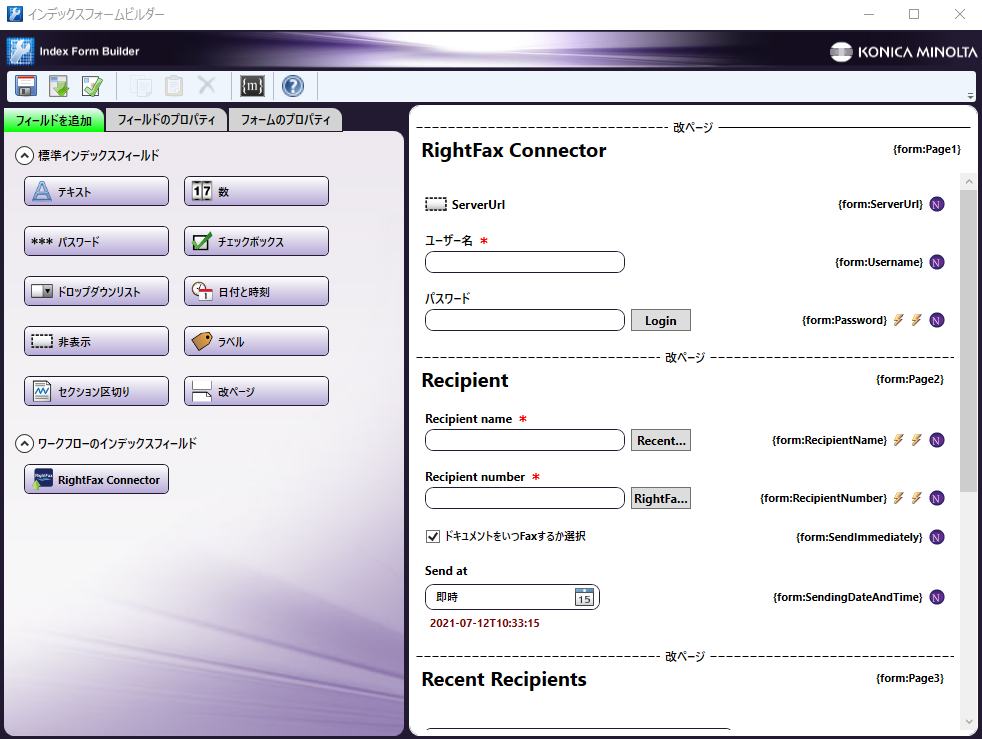
注: 図の[ServerUrl]のように、輪郭が「点線」で示されているフィールドは、RightFax管理者によって設定された非表示のフィールドです。複合機には表示されません。
-
[ServerUrl] 領域をクリックして、フィールドプロパティエディターを開きます。次の図のように、 [既定値] をRightFaxサーバーのURLに変更します。
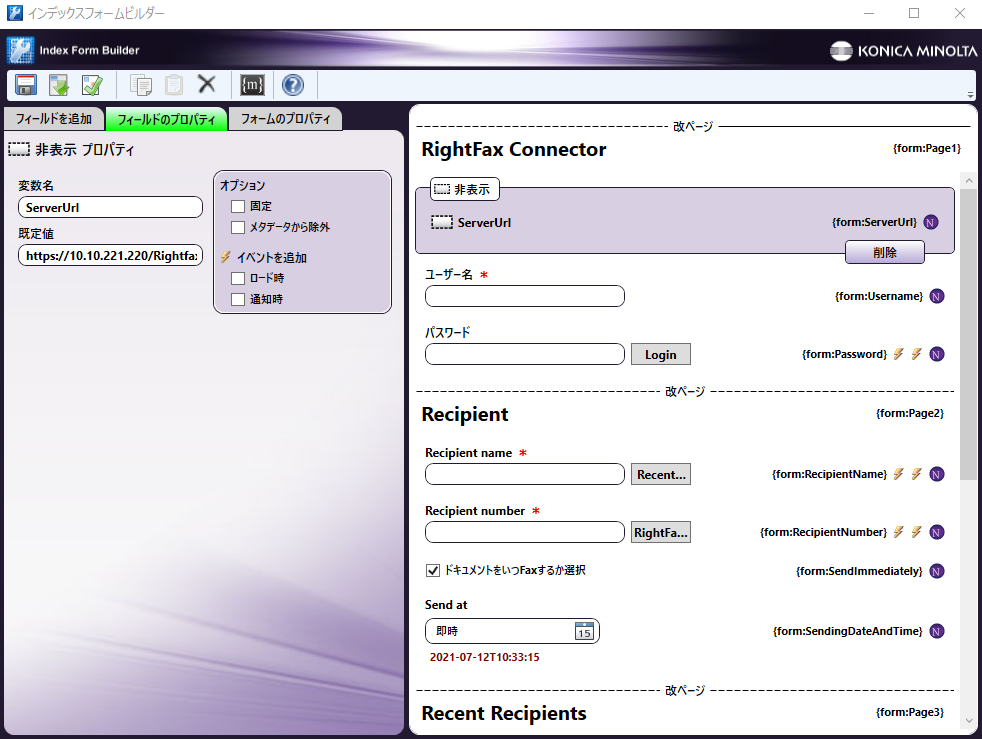
-
インデックスフォームビルダーを検証、保存して閉じます。
-
インデックスフォームを、複合機パネルノード、Webキャプチャノード、Release2Meノードなどのインデックスフォームをサポートするノードに添付します。
-
RightFaxコネクター ノードのプロパティウィンドウには、インデックスフォームのフィールドの変数名が自動的に入力されます。このウィンドウのフィールドを編集することはできませんが、レンチツールボタンをクリックして、インデックスフォームビルダーのそのセクション、またはフィールドに移動することができます。次の図を参照してください。
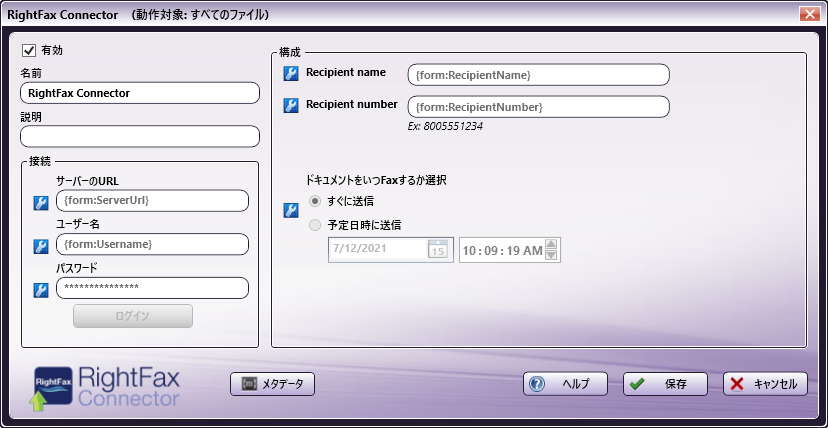
複数の入力でRightFaxコネクターインデックスフォームを使用する
RightFaxコネクターノードを複合機パネル、またはWebキャプチャノードのインデックスフォームに関連付けると、FAXに接続してルーティングするために必要なすべての情報が複合機で入力されます。このため、ワークフロー内で他のタイプの収集ノード(入力フォルダー、複合機ユーザーボックスなど)をそのインデックス付きのRightFaxコネクターノードに接続することはできません。この場合、ワークフローに他の収集ノードを追加する必要がある場合は、インデックスフォームに接続されていない、新しいRightFaxコネクターノードを追加する必要があります。
複合機でのRightFaxコネクターインデックスフォーム
複合機では、次の図に示すように、RightFaxインデックスフォームを使用したワークフローによって、RightFaxユーザー名とパスワードを使用してサインインするように求められます。
[ユーザー名] と、必要に応じて [パスワード] を必須フィールドに入力し、[ログイン]をクリックします。ログインに成功すると、インデックスフォームが表示され、 [受信者名] 、 [受信者番号] 、およびFAXの送信設定を入力できます。次の図を参照してください。
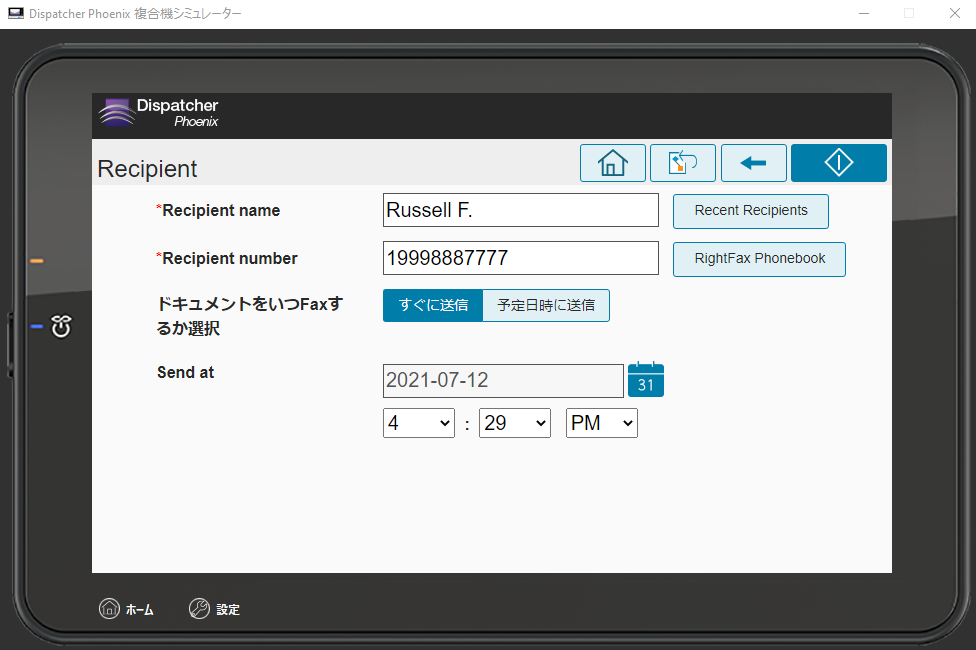
複合機での電話帳の検索は次のとおりです。
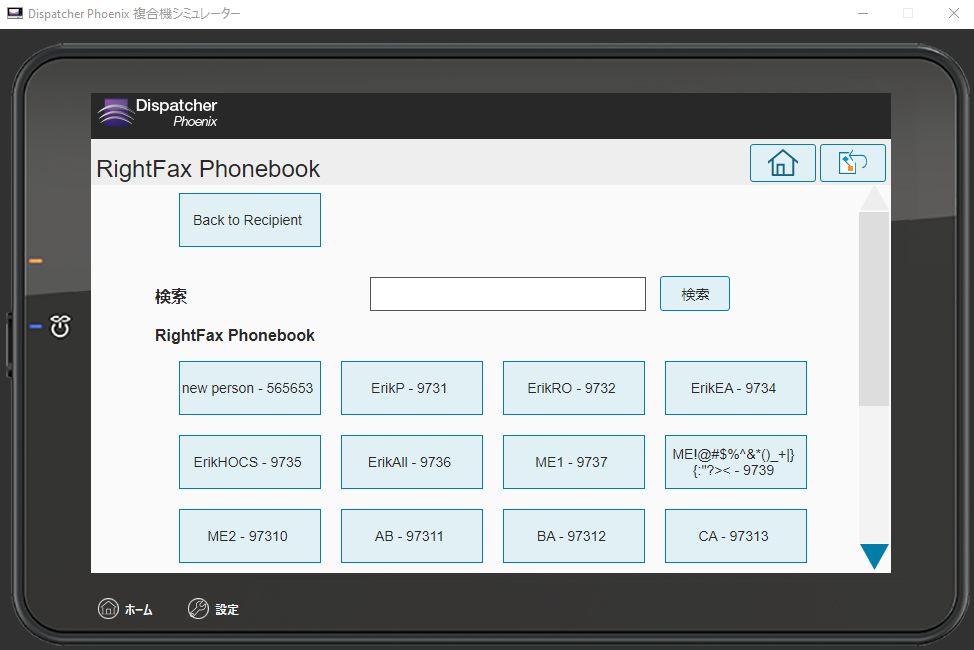
複合機での最近の受信者の検索は次のとおりです。